Jak wyłączyć hasło na iPhonie bez utraty danych
W erze cyfrowej bezpieczeństwo i wygoda często są w konflikcie. Funkcja kodu dostępu iPhone'a zapewnia bezpieczeństwo urządzenia, ale w niektórych przypadkach częste wpisywanie hasła może być niewygodne. Na przykład hasła mogą stać się obciążeniem, gdy potrzebujesz, aby członek rodziny korzystał z urządzenia razem lub chcesz być bardziej wydajny w codziennych operacjach. Tak więc, jak wyłączyć hasło na iPhonie aby zapewnić płynne korzystanie z urządzenia bez wpływu na podstawowe funkcje? Ten artykuł udzieli Ci szczegółowej odpowiedzi. Możesz znaleźć najbardziej odpowiednią metodę, niezależnie od tego, czy jesteś nowym, czy doświadczonym użytkownikiem.
TREŚĆ STRONY:
Część 1. Jak wyłączyć hasło na iPhonie
Teraz, gdy zdecydowałeś się wyłączyć hasło na iPhonie, przeprowadzimy Cię przez proces krok po kroku. Dzięki prostym ustawieniom możesz łatwo wyłączyć ochronę hasłem, co ułatwi korzystanie z urządzenia. Oto szczegółowe kroki:
Krok 1. Najpierw odblokuj iPhone'a i przejdź do UstawieniaPrzesuń w dół, znajdź i stuknij Identyfikator twarzy i hasło opcje. Jeśli używasz urządzenia z rozpoznawaniem odcisków palców, zostanie ono wyświetlone Dotknij ID i hasło. Wprowadź swoje aktualne hasło w celu uwierzytelnienia.
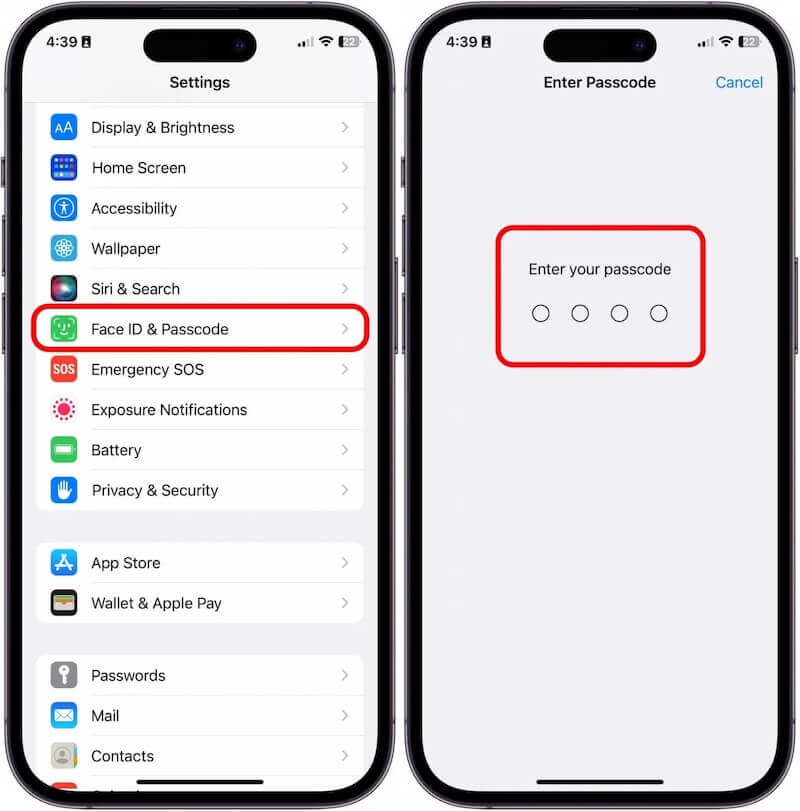
Krok 2. Zlokalizuj i kliknij Wyłącz hasło opcja na ekranie ustawień hasła. System ponownie poprosi o potwierdzenie. Po wpisaniu poprawnego hasła kliknij Wyłącz przycisk, a hasło zostanie pomyślnie wyłączone.
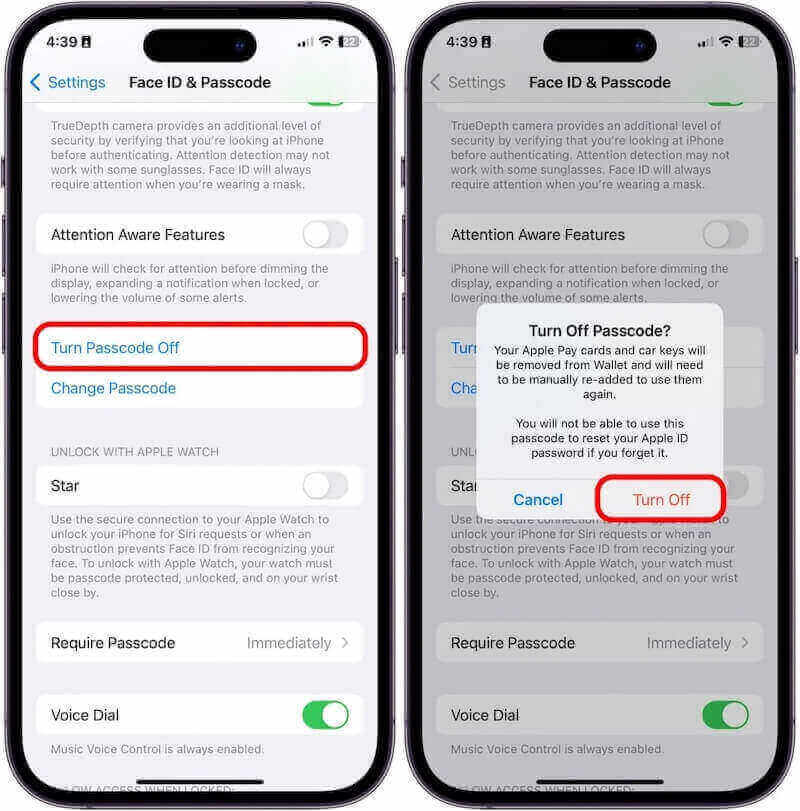
Wykonując te kroki, możesz łatwo wyłączyć kod dostępu na swoim iPhonie. Po wyłączeniu urządzenie nie będzie już wymagało kodu dostępu do odblokowania, dzięki czemu korzystanie z niego będzie płynniejsze i łatwiejsze. Oczywiście urządzenie może stracić część bezpieczeństwa, wyłączając hasła, dlatego zaleca się zachowanie równowagi między wygodą a bezpieczeństwem przed podjęciem decyzji.
Część 2. Jak zmienić dzwonek na iPhonie dla określonego kontaktu
Jeśli zastosujesz się do powyższych metod, ale zapomnisz hasła i nie będziesz w stanie wyłączyć hasła na swoim iPhonie za pomocą ustawień systemowych, nie martw się. Aby pomóc Ci rozwiązać ten problem szybko i bezpiecznie, zdecydowanie zalecamy skorzystanie z Apeaksoft Odblokowujący iOSJako profesjonalne narzędzie do odblokowywania iPhone'a, może łatwo wyłączyć silne hasła na iPhone'ach i zapewnić prostą i wydajną obsługę.
Najlepszy sposób na wyłączenie silnego hasła na iPhonie, jeśli je zapomniałeś
- Nadaje się do wykorzystania w wielu sytuacjach, w tym w przypadku zapomnienia hasła, blokady ekranu itp.
- Łatwe rozpoczęcie pracy dla początkujących, bez konieczności wykonywania skomplikowanych kroków.
- Zapewnij bezpieczny proces odblokowywania, który nie wpłynie na integralność danych na urządzeniu.
- Kompatybilny ze wszystkimi modelami iPhone'a i wersjami iOS.

Krok 1. Pobierz i zainstaluj Apeaksoft iOS Unlocker na swoim komputerze. Po otwarciu oprogramowania wybierz Wyczyść kod dostępu opcja na ekranie głównym, przeznaczona dla użytkowników, którzy zapomnieli swojego hasła.

Krok 2. Następnie podłącz iPhone'a do komputera i poczekaj, aż program rozpozna urządzenie. Sprawdź, czy model urządzenia i wersja systemu wyświetlana przez oprogramowanie są poprawne i kliknij Rozpocznij po potwierdzeniu.

Krok 3. Poczekaj, aż oprogramowanie pobierze odpowiedni pakiet oprogramowania układowego. Po zakończeniu pobierania dotknij wycierać przycisk, a program usunie kod dostępu z Twojego iPhone'a. Proces ten zajmie kilka minut; proszę, utrzymuj urządzenie stabilnie podłączone.

Po pomyślnym odblokowaniu uruchom ponownie urządzenie i ustaw nowe hasło lub zrezygnuj z ustawiania hasła, aby zwiększyć wygodę użytkowania.
Część 3. Jak zdobyć dzwonki na iPhone'a za pomocą iTunes/Muzyki
Jeśli nie chcesz używać narzędzia innej firmy, ale nadal musisz wyłączyć hasło na iPhonie, jeśli je zapomnisz, Apple oficjalnie oferuje również wykonalne rozwiązanie. Oto jak wyłączyć hasło na iPhonie za pomocą iTunes lub Apple ID bez niego.
apple ID
Krok 1. Przejdź do swojej ulubionej przeglądarki, otwórz icloud.com i zaloguj się za pomocą swojego Apple ID. Jeśli zapomnisz hasła, użyj jednego z pozostałych sposobów, aby odblokowanie iOS bez Apple ID.
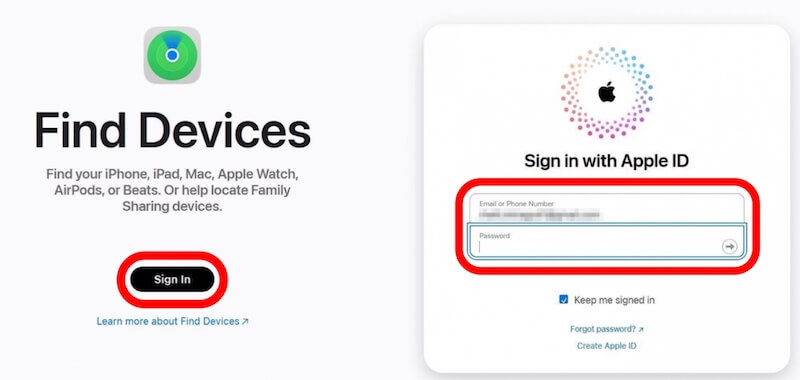
Krok 2. Po zalogowaniu dotknij Find My iPhone opcję, a następnie wybierz swojego iPhone'a z listy urządzeń. Gdy będziesz pewien, że to Twoje urządzenie, stuknij Wymaż to urządzenie, która usuwa wszystkie dane z urządzenia, łącznie z kodem dostępu.
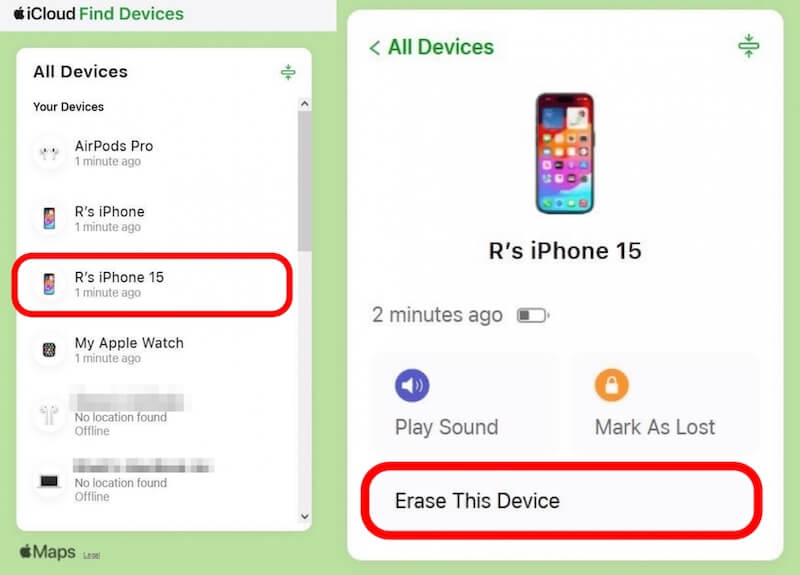
Po wymazaniu uruchom ponownie urządzenie i postępuj zgodnie z instrukcjami na ekranie, aby je zresetować. Możesz nie włączać hasła i przejść przez konfigurację.
iTunes
Krok 1. Podłącz iPhone'a do komputera z iTunes za pomocą kabla USB. Jeśli łączysz się po raz pierwszy, wybierz Zaufaj temu komputerowi.
Krok 2. Następnie, w zależności od modelu iPhone'a, wykonaj poniższe kroki, aby przejść do trybu odzyskiwania
iPhone 8 lub nowszy: Naciśnij głośności w górę przycisk szybko, naciśnij tomy dół przycisk natychmiast po jego zwolnieniu, a następnie naciśnij i przytrzymaj bok przycisk, aż interfejs zostanie wznowiony.
iPhone 7 (i więcej): Naciśnij tomy dół i power przyciski i zwolnij przycisk, gdy zobaczysz ekran trybu odzyskiwania.
iPhone 6 i wcześniej: Przytrzymaj przycisk Główna i przycisk power jednocześnie, aż do momentu wejścia w tryb recovery.

Krok 3. Następnie zobaczysz monit trybu odzyskiwania w iTunes. Wybierz Przywracać opcję, a iTunes zresetuje urządzenie.

Po zakończeniu odzyskiwania uruchom ponownie iPhone'a. Możesz wtedy zdecydować, czy chcesz ustawić nowy kod dostępu, czy nie.
Część 4. Wskazówki dotyczące zarządzania iPhonem bez kodu dostępu
Po pomyślnym wyłączeniu haseł na iPhone'ach, zarządzanie iPhone'em bez hasła wymaga również odrobiny finezji, aby zapewnić bezpieczne urządzenie i dobre doświadczenie. Pomaga chronić dane i prywatność, jednocześnie zwiększając wygodę.
• Włącz Face ID lub Touch ID
Nawet jeśli hasło jest wyłączone, nadal możesz używać Face ID lub Touch ID jako alternatywnej metody odblokowywania. Ta bezpieczna i szybka technologia biometryczna sprawia, że idealnie nadaje się do zarządzania bez hasła.
• Kopia zapasowa danych
Regularnie tworzenie kopii zapasowej iPhone'a w iCloud lub inne platformy do przechowywania danych w chmurze zapobiegną przypadkowej utracie danych i umożliwią szybkie ich odzyskanie.
• Ogranicz połączenia z siecią publiczną
Unikaj łączenia się z niezabezpieczonymi publicznymi sieciami Wi-Fi, aby zapobiec atakom złośliwych urządzeń lub wyciekom danych. Najpierw korzystaj z sieci prywatnych lub włącz ochronę VPN.
• Zainstaluj aplikacje antykradzieżowe
Korzystając z funkcji Znajdź mój iPhone lub innych aplikacji antykradzieżowych, możesz zdalnie zablokować lub usunąć dane, nawet jeśli Twoje urządzenie zostanie zgubione. Dzięki temu informacje nie dostaną się w niepowołane ręce.
• Dziel się sprzętem ostrożnie
Gdy z Twojego urządzenia korzysta wiele osób, unikaj bezpośredniego kontaktu z poufnymi informacjami i spróbuj ustawić ograniczenia dostępu, takie jak uprawnienia do aplikacji lub treści.
Stosując się do tych wskazówek, możesz zarządzać swoim iPhonem wydajniej, bez konieczności podawania hasła, jednocześnie dbając o bezpieczeństwo i prywatność swojego urządzenia.
Podsumowanie
Niezależnie od tego, czy chodzi o zwiększenie wydajności, czy o to, że zapomniałeś swojego hasła, wyłączenie hasła iPhone'a czasami staje się nieuniknione. Ten artykuł wyjaśnia to szczegółowo jak wyłączyć hasło na iPhonie, pośród których Apeaksoft Odblokowujący iOS zapewnia najwygodniejsze i najbezpieczniejsze odblokowywanie.
Powiązane artykuły
W tym przewodniku pokazano, jak zresetować hasło Czasu przed ekranem z hasłem Apple ID lub bez niego na urządzeniu Twoim lub Twojego dziecka.
Jeśli chcesz usunąć i wyłączyć hasło ograniczające Kontrolę rodzicielską na iPhonie, możesz dowiedzieć się więcej o najbardziej wydajnym sposobie z artykułu.
Zapomniałeś hasła do iPhone'a? Uzyskaj 4 metody odblokowania iPhone'a, aby ominąć zapomniane hasło iPhone'a i przywrócić wyłączony iPhone do normalnego stanu.
Co się stanie, jeśli zapomnisz hasła Touch ID lub Touch ID nie będzie działać? Sprawdź najlepszy sposób na usunięcie hasła Touch ID.

